Comment graver toutes sortes de fichiers MP3, de programmes ou de musique sur CD ou DVD sous Windows ou Mac? Guide étape par étape
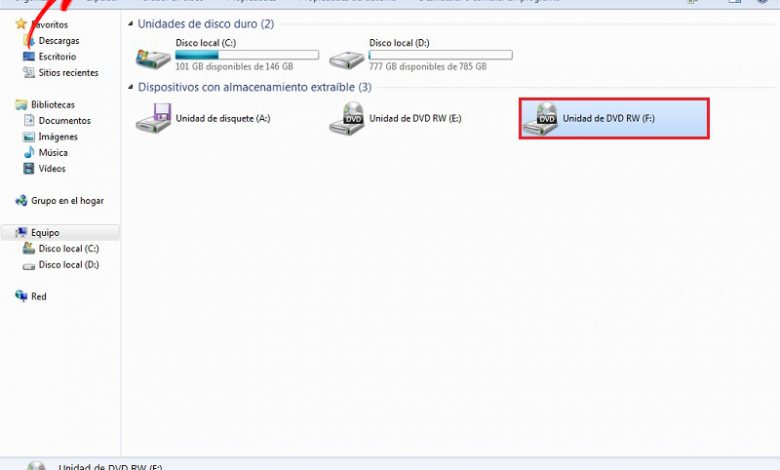
La gravure sur CD était quelque chose qui se faisait très fréquemment, car il n’y avait pas tant de façons de sauvegarder des informations. Cependant, comme tout a évolué, il a été oublié par certaines personnes. Ce qui s’est passé, c’est que le contenu que nous devions stocker devenait de plus en plus lourd et sa capacité de stockage était très limitée.
Malgré cette limitation, dans de nombreux cas, c’est la meilleure façon de stocker des informations, car elles sont extrêmement sécurisées. Étant un périphérique en lecture seule, il ne permet pas d’écraser les données une fois qu’elles sont gravées pour la première fois, il est donc presque impossible pour un virus de les contaminer ou de les endommager. C’est pourquoi il est pratique que vous sachiez comment graver un CD à partir de votre ordinateur.
Dans ce guide, nous vous apprendrons de la manière la plus précise et la plus claire possible les étapes à suivre pour graver un CD depuis votre ordinateur Windows ou MacOS. Vous apprendrez à le faire avec et sans programmes externes, donc peu importe les circonstances, tant que vous êtes prêt à faire l’enregistrement.
Étapes pour graver des données, fichiers ou programmes gratuits sur un CD ou un DVD
Bien que la plupart des gens utilisent le lecteur flash pour stocker leurs informations, il y a encore beaucoup de gens qui préfèrent le CD, il vaut donc la peine de savoir comment les graver. Donc, au cas où vous auriez besoin de partager des documents, des photos et des vidéos avec quelqu’un qui n’a pas beaucoup de technologie, sachez comment le faire.
Gardez à l’esprit que ceux-ci ont une capacité limitée lors de l’archivage, car ils sont mesurés en mégaoctets (Mo) et peuvent économiser environ 700 Mo, ce qui équivaut à 80 minutes de musique. Les DVD ont le même format que le Blu-ray, ils sont calculés en gigaoctets (Go) et peuvent collecter jusqu’à 4,7 Go.
Avec Windows 10, 7 ou 8 sans programmes
Vous pouvez graver des CD ou des DVD sans avoir un programme installé sous Windows, c’est très simple à faire. Vous n’avez besoin que d’un seul enregistreur; que généralement tous les ordinateurs l’apportent, un disque vierge; essayez d’en acheter un enregistrable (CD-R) pour être compatible avec n’importe quel matériel et les informations que vous souhaitez copier.
Une fois que vous l’avez, effectuez les étapes suivantes:
- La première chose à faire est d’ insérer le CD et / ou le DVD vierge dans le lecteur de disque ou l’enregistreur.
- Vous verrez que dès que vous le faites, une boîte apparaîtra sur l’écran de l’ordinateur qui indiquera qu’il a déjà été lu, fermez-le et accédez à l’Explorateur Windows.
- Vous pouvez entrer via le menu principal; cherchez où il est dit «Ordinateur» ou via la commande «Windows + E» , cela vous enverra directement à la fenêtre dont vous avez besoin.
- Là, vous devez entrer «DVD RW Drive».
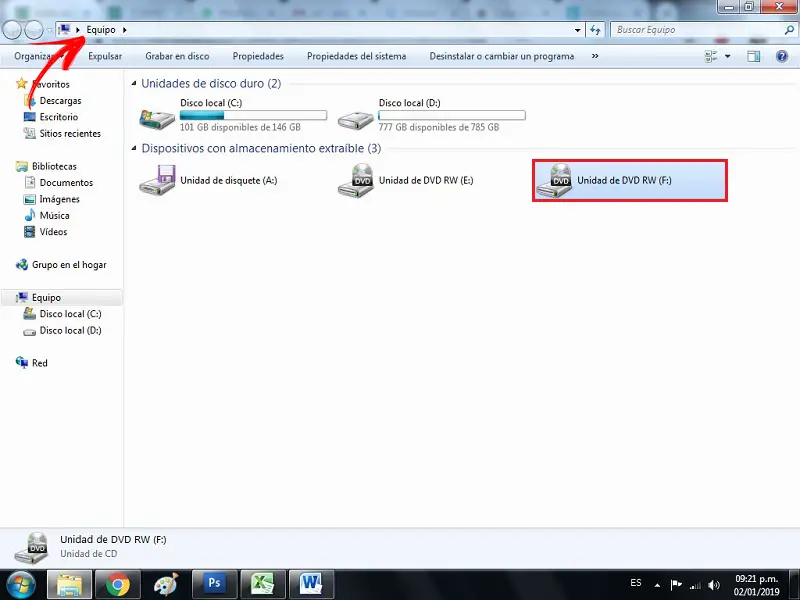
- Lorsque vous cliquez dessus, une fenêtre s’ouvre pour générer un nouveau disque, vous verrez qu’elle vous donne la possibilité de lui donner un nom. Ci-dessous, vous avez deux alternatives qui déterminent comment le disque sera utilisé sur l’ordinateur, s’il s’agit de «En tant que lecteur flash USB» ou «En tant que lecteur CD ou DVD», dans ce cas, sélectionnez «Lecteur flash USB». Puisque ce que vous recherchez, c’est de sauvegarder des données. Une fois que vous avez terminé, cliquez sur «Suivant».
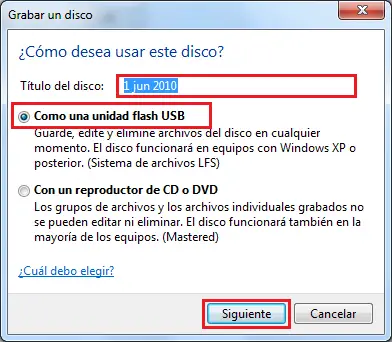
- L’ordinateur commencera à traiter les informations que vous avez saisies, puis vous verrez une fenêtre contextuelle avec les modifications que vous avez apportées, fermez-la et revenez à l’Explorateur Windows.
- Vous devez maintenant rechercher le fichier ou les informations que vous souhaitez enregistrer sur votre CD, vous devez le sélectionner et faire un clic droit dessus, cela affichera un menu où vous devrez choisir «Envoyer vers».
- Un sous-menu s’ouvre, où vous devez trouver et choisir «Lecteur DVD RW».
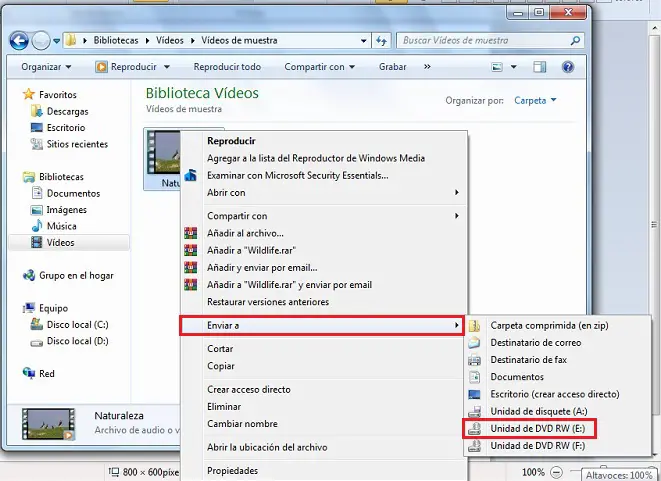
- Après cela, le processus d’enregistrement des informations que vous transmettez au CD commencera .
- Si vous souhaitez enregistrer plus de fichiers ou de données sur le disque, vous pouvez le faire en les envoyant un par un comme vous venez de le voir. Sélectionnez également un fichier et appuyez sur la touche CTRL et avec la souris, marquez les autres sans arrêter d’appuyer sur (CTRL). L’étape «Envoyer à» et la recherche de la destination sont répétées .
- Lorsque vous avez terminé , vous devez aller dans votre Explorateur Windows et localiser le périphérique CD dans la section «Périphériques avec stockage amovible» . Faites un clic droit sur la fenêtre contextuelle qui s’est ouverte et recherchez «Ejecter» . Faites-le de cette façon afin qu’il ne présente aucune erreur lors de sa lecture sur un autre ordinateur.
Avec un ordinateur Mac
Vous devez garder à l’esprit que lorsque des CD ou des DVD sont utilisés comme périphériques de stockage, vous ne pourrez supprimer aucun fichier pour libérer de l’espace, alors assurez-vous d’en acheter un vierge. Il n’est pas recommandé de le formater, car il peut y avoir une trace d’informations et il peut présenter une erreur lors de l’enregistrement.
Pour savoir comment procéder, continuez à lire:
- Insérez le CD ou DVD sans données dans votre graveur ou disque dur.
- Une fois que vous avez lu le disque, vous devriez voir une boîte avec quelques options, où il vous demande avec quel programme vous voulez l’ouvrir. Sélectionnez «Finder» qui est celui par défaut et appuyez sur «OK».
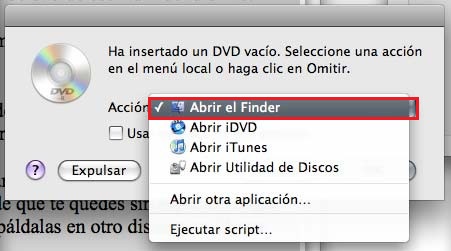
- Ensuite, vous devez entrer une option appelée «CD sans titre» dans la barre latérale du programme .
- Faites glisser la musique que vous souhaitez copier dans la fenêtre vide. Vous pouvez également le faire en le sélectionnant et en le collant.
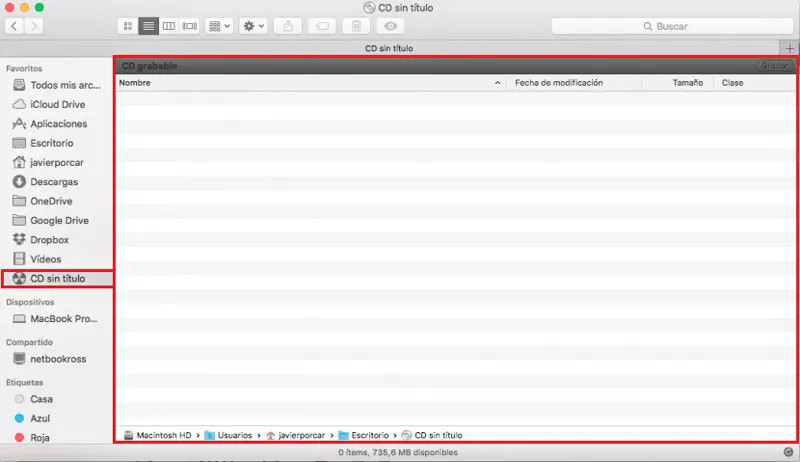
- Après avoir choisi les chansons, vous devez cliquer en haut du dossier où il est dit «Fichier» et sélectionner «Graver un CD sans titre».
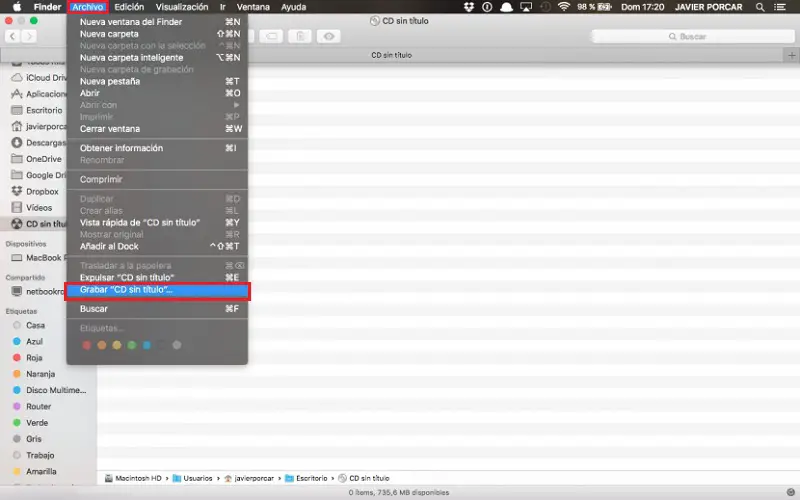
- Plus tard, vous devriez voir une boîte avec plusieurs options, l’ une d’elles est pour vous d’ajouter le nom au disque, la suivante est pour vous de choisir la vitesse à laquelle vous voulez que les informations soient enregistrées. Nous vous recommandons de le faire en 2x, ce qui est une résolution normale mais optimale pour les fichiers MP3. Le dernier est une sélection, au cas où vous voudriez créer un dossier de sauvegarde avec ce que vous enregistrez sur le CD.
- Il ne vous reste plus qu’à lui donner «Record» et il commencera à traiter les informations. Gardez à l’esprit que cela peut prendre quelques secondes en fonction de la quantité de musique que vous enregistrez. En plus de cela, un processus de vérification est effectué.
- Avant de terminer, vous pouvez faire quelques ajustements personnalisés à l’enregistrement, afin d’obtenir une meilleure qualité.
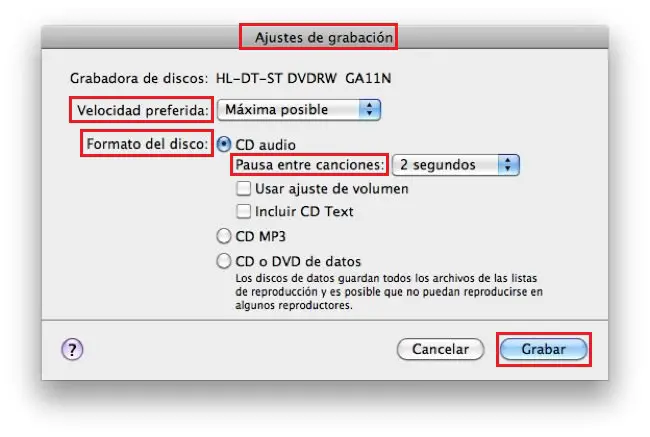
- Une fois vérifiée et enregistrée, la boîte sera retirée et vous n’aurez plus qu’à éjecter le disque. Il est à noter que les disques que vous gravez avec votre Mac, vous pouvez les utiliser sur d’autres ordinateurs qui ne sont pas Apple.
Comment graver et graver de la musique MP3 sur CD ou DVD sous Windows ou Mac?
Vous savez déjà comment enregistrer des informations sur un disque, mais souhaitez-vous savoir comment graver de la musique MP3 ou graver des films sur vos DVD ? Dans cette partie, nous allons vous apprendre à le faire facilement depuis votre ordinateur. Vous n’avez pas besoin de télécharger un programme, car vous pouvez le faire à partir des propres fonctions de l’équipement. Le meilleur de tout, quel que soit le système d’exploitation.
Sous Windows 10
Si vous voulez libérer de l’espace sur votre disque dur , mais que vous ne voulez pas supprimer la musique que vous avez dessus, vous voudrez peut-être la transférer sur un disque compact afin de pouvoir faire une copie de sauvegarde et ne rien perdre.
Vous pouvez les copier au format MP3 ou WAV directement à partir de Windows en utilisant le lecteur par défaut, » Windows Media «.
- La première chose à faire est d’insérer le CD dans le graveur ou dans le plateau de bande optique de votre ordinateur.
- Si le disque n’est pas vierge, formatez-le pour pouvoir le faire. Si, par contre, il s’agit d’un réinscriptible, vous pouvez l’utiliser sans problème.
- Recherchez «Windows Media Player» . Une fois qu’il est ouvert, recherchez l’option «Graver» dans la partie supérieure droite de celui-ci . Une fenêtre s’ouvrira pour ajouter les pistes souhaitées.
«MISE À JOUR
Voulez-vous graver un CD-Rom avec vos programmes et documents préférés et vous ne savez pas comment?
ENTREZ ICI
et découvrez comment le faire de manière
FACILE et RAPIDE
»
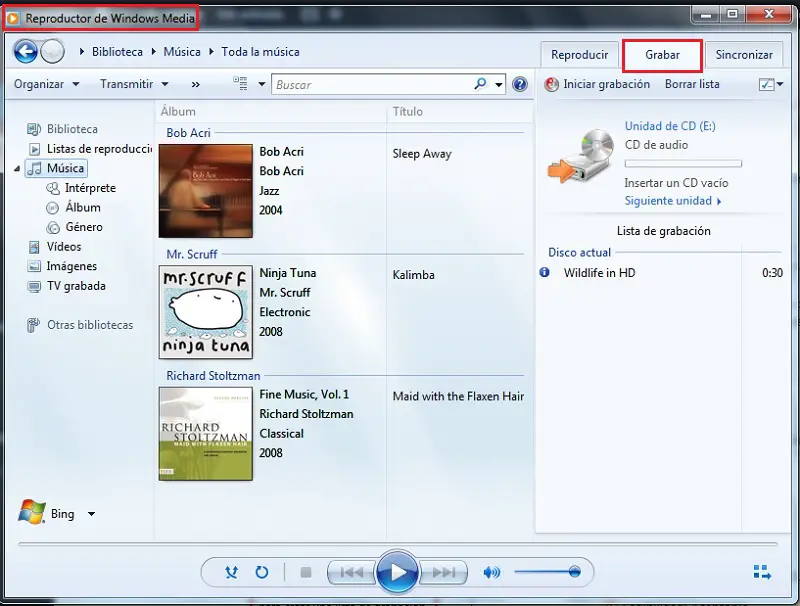
- Pour ce faire, recherchez le dossier dans lequel vous avez la musique que vous souhaitez copier sur le CD et faites-le glisser vers la liste d’enregistrement. N’oubliez pas que les pistes ne prendront en charge qu’un seul format (WAV ou MP3).
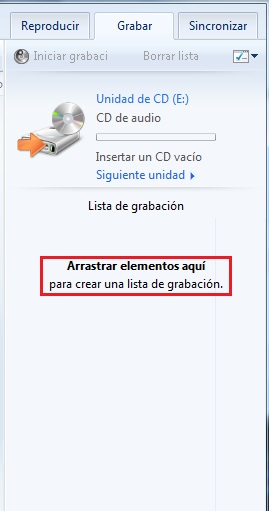
- En haut, vous verrez une option qui dit «Démarrer l’enregistrement» , cliquez pour démarrer le processus.
- Une fois le disque terminé, il sera automatiquement éjecté.
Sur un ordinateur Mac
Bien que ce soit un système que tout le monde n’utilise pas, ceux qui en ont pensent que c’est une tâche compliquée. Mais la vérité est qu’Apple est responsable de rendre le plus difficile dans quelque chose de très facile. Donc, si vous vous trouvez avec un ordinateur Mac et que vous ne savez pas comment enregistrer de la musique sur un CD ou un DVD, il vous suffit de suivre ces étapes simples pour pouvoir le faire rapidement et efficacement.
- Dans l’application iTunes sur votre Mac, créez une liste de lecture pour faciliter la copie de votre musique sur un CD.
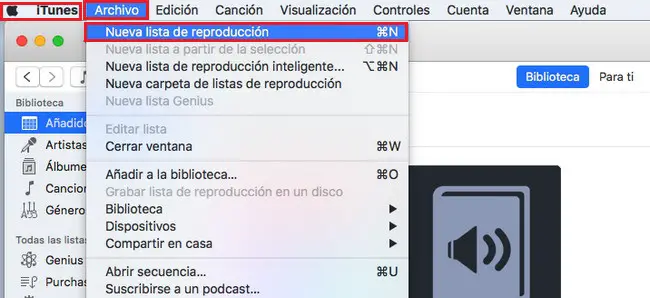
- Insérez le CD dans le graveur de votre ordinateur.
- Sélectionnez la liste et allez dans «Fichier»> «Graver la liste de lecture sur le disque».
- Si cette option n’apparaît pas, cela signifie qu’elle ne peut pas être copiée car elle contient des restrictions d’utilisation ou qu’elle a un format non pris en charge au moment du transfert des pistes.
- Ensuite, cliquez sur «Appareils»> «Importer un CD».
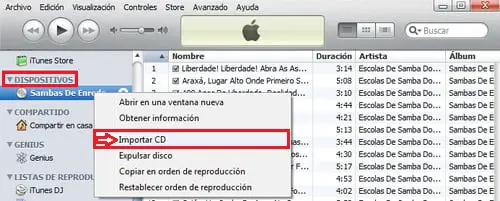
- Choisissez un format de disque et cliquez sur «Graver».
Liste des meilleurs programmes pour graver des fichiers et des documents sur CD ou DVD pour Windows et MacOS
Vous savez déjà comment faire cela à partir de votre ordinateur sans avoir à télécharger un programme, mais si c’est quelque chose que vous faites souvent, vous en avez qui vous offrent de meilleures performances et fonctionnent lorsque vous souhaitez transférer les informations sur votre disque.
Bien qu’il ne soit plus si courant de le faire de cette manière, il existe de nombreuses offres sur Internet pour l’exécuter. C’est pourquoi dans cette partie nous mentionnerons quelques-uns des outils disponibles pour Windows et Mac , qui vous permettront de tester le logiciel et de décider s’il en vaut la peine ou non.
Brûlure express
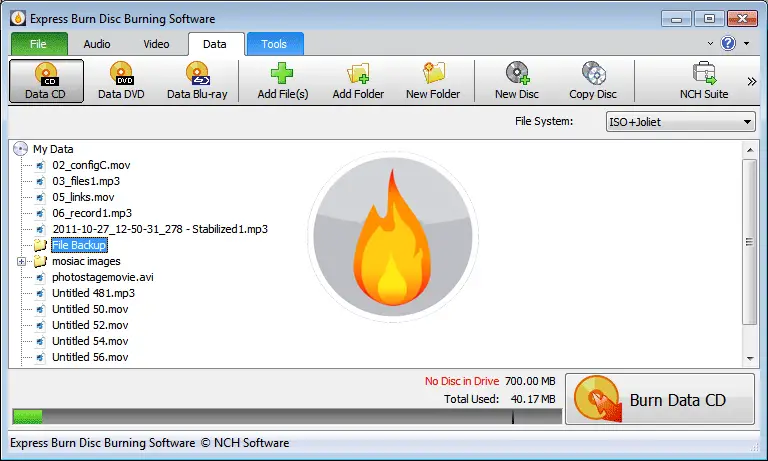
Il s’agit d’un programme pour Windows dans lequel vous pouvez gagner beaucoup de temps lors de la transmission de données et d’informations. Il est compatible avec les CD, DVD, HD-DVD et Blu-Ray, même celui-ci vous aide à graver des images et à créer des fichiers ISO sur le disque, car il accepte tous les formats tels que AVI, JPEG, WMV, MP4 et plus. L’inconvénient de cet outil est que pour obtenir certaines de ses fonctions, il est nécessaire d’avoir une version Premium.
CDBurnerXP

Il s’agit d’un programme qui vous aide et facilite le travail de création de disques de données, audio et images. Il est entièrement gratuit et fonctionne pour Windows.Ce logiciel vous permet également de travailler avec des CD, DVD et Blu-Rays pour transférer de la musique, des vidéos et des fichiers en général. Il lit les images ISO, vous permet de copier des informations à partir de disques déjà enregistrés et d’effacer des disques pour diverses utilisations ou réinscriptibles . Il prend en charge les formats MP3, OGG, WMA et WAV, ISO, NRG et BIN .
BurnX
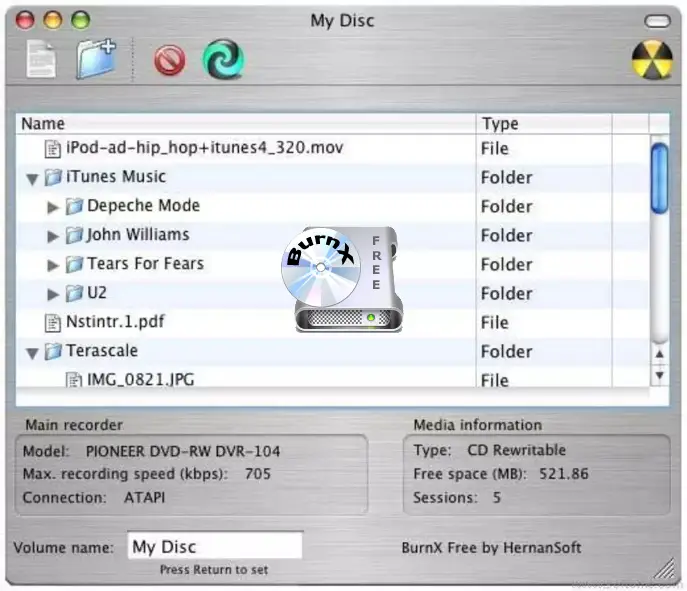
Ce programme est un graveur de CD et DVD pour Mac, il est totalement gratuit et dispose d’une interface très simple et confortable à utiliser. BurnX vous permet de graver des CD avec une qualité optimale et rapidement , car il dispose d’un processeur appelé » Captain » qui vous permet de copier les informations en les faisant simplement glisser vers son interface. Il fonctionne avec les formats MP3, MP4, FLV, AVI , entre autres. Notamment, il offre la possibilité d’effacer des disques CD-RW, d’enregistrer en HFS +, ISO9660 et Joliet pour une meilleure compatibilité avec d’autres plates-formes, en plus de Macintosh.
Brûler

Ce logiciel est très différent du précédent alors ne vous laissez pas emporter par les noms. Ce programme n’est disponible que pour Mac et jouit d’une très bonne réputation auprès des utilisateurs comme l’un des meilleurs. Il vous permet d’enregistrer tout type de fichiers et même de créer des CD de sauvegarde pour votre ordinateur. Il est également compatible avec trois types d’images, les disques JPEG, CUE / BIN et TOC .Vous pouvez copier des fichiers à partir de DVD, DMG, ISO, VCD, SVCD, entre autres.La seule chose est que pour l’utiliser, vous aurez besoin de la dernière version de QuickTime.
Si vous avez des questions, laissez-les dans les commentaires, nous vous répondrons dans les plus brefs délais, et cela sera également d’une grande aide pour plus de membres de la communauté. Je vous remercie!




